グラフィクスカードが販売した後、だんだん問題が出て、修正するために新機能が追加されます。パソコンとパソコン周辺機器を正常に使用するため、グラフィックドライバーを更新することは重要です。本記事では、Intel HD Graphics 630ドライバーを更新する方法を紹介します。
目次
自動的にドライバーを更新する方法
定期的にドライバーを更新しなければ、ドライバーに不具合があり、パソコンを正常的に使えなく、周辺機器も影響を受けます。だからこそ、デバイスを快適に更新することは必要があります。
以下、一回ですべてのドライバーを更新する方法を紹介します。
「Driver Easy」とはなに?
ドライバー問題を専門的に解決するソフトです。自動的に最新ドライバーを選択できるし、手動より更新速度が速く、最短時間以内高効率でドライバーの問題を解決できます。
Pro版は技術に頼り、ただマウスを二回クリックするだけで、すべての問題ドライバーを一回でアップデートできます。つまり、探すことはいらないです。手間も少なく、便利でパソコン初心者でも利用できます。
以下は、ドライバーを更新する手順です。
1)「Driver Easy」をダウンロードしてインストールします。
2)起動して、「今すぐスキャン」をクリックします。

3)更新が必要なドライバーがリストに表示されました。
FREE:更新したいドライバーの右側の「更新」をクリックします。指示に従って更新します。
Pro:右下の「すべて更新」をクリックし、ワンクリックで更新します。
(この機能はPro版の環境で実行します。クリックすると詳しい説明があります。商品購入日より30日以内であれば、全額返金が可能です。安心して利用できます。)

4)更新が完成すると、PCを再起動して確認します。
サポートが必要な場合は、Driver Easyのサポートチーム (support@drivereasy.com)にご連絡ください。
手動的にドライバーを更新する方法
Intel系のドライバーは、Intel 公式サイトで更新できます。オフィシャルサイトでお使いのパソコンのスペックを対応して、最適なドライバーをダウンロードしてインストールします。
1.Intel ダウンロードセンターを開きます。
2.検索ボックスで「intel r hd graphics 620」を入力して検索します。
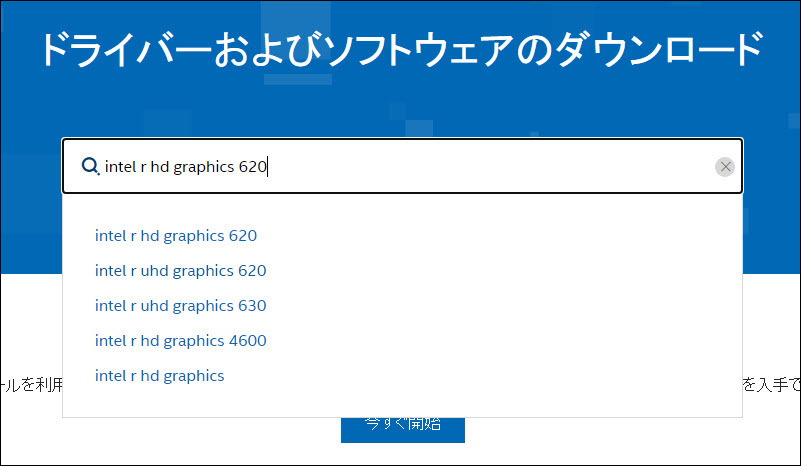
3.最新なドライバーを選択して「ダウンロード」をクリックします。
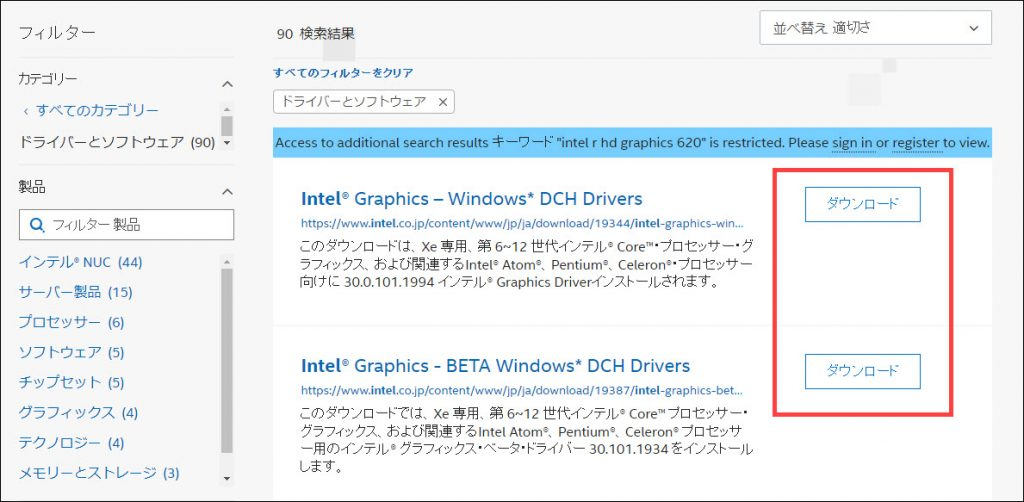
4.ダウンロードする前に、バージョンやドライバーの情報を確認してください。
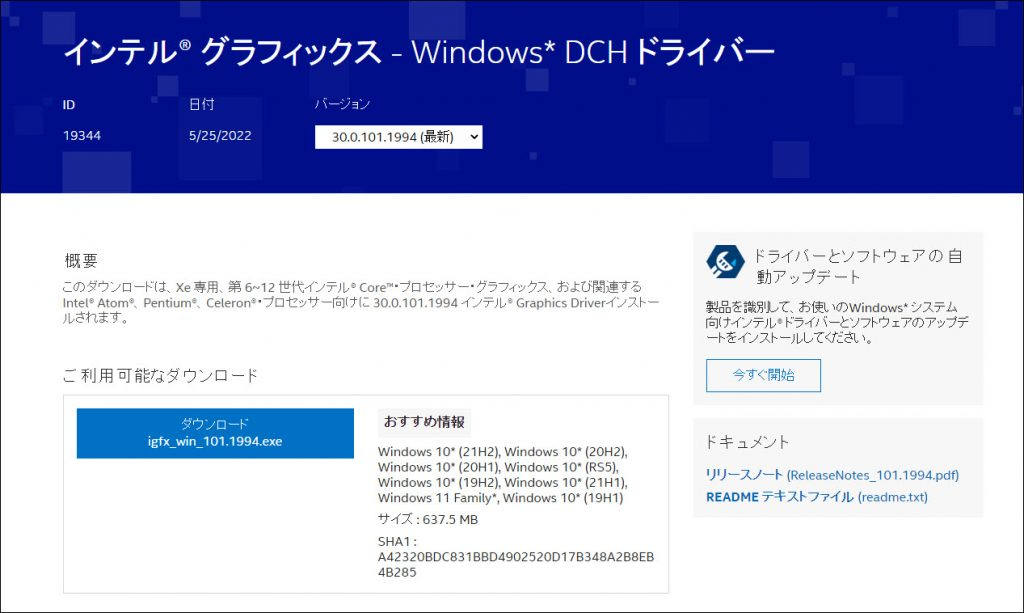
5.手順に従ってインストールします。間違って他のドライバーをインストールしたら、アンインストールして正しいのをダウンロードしてください。
以上、Intel HD Graphics 630ドライバーを更新する方法はこれで終わります。お役に立てれば幸いです~


